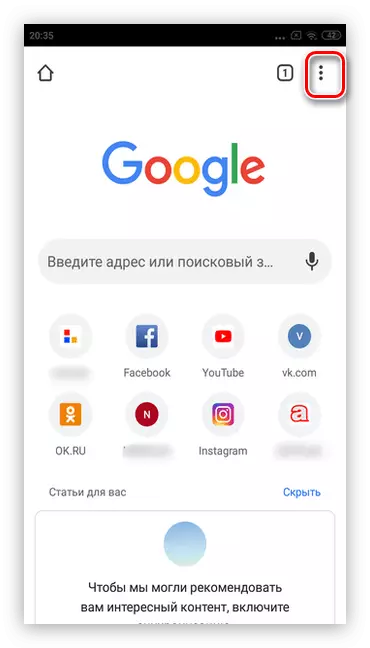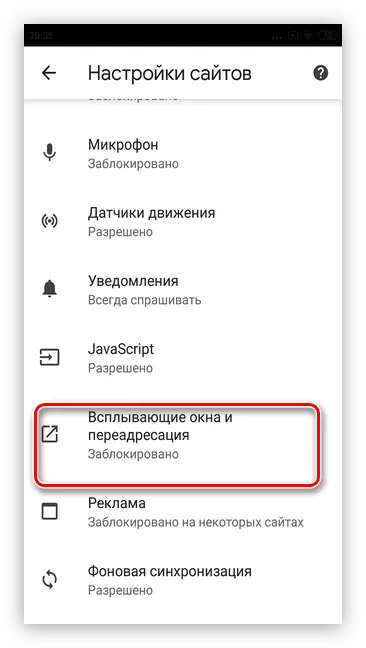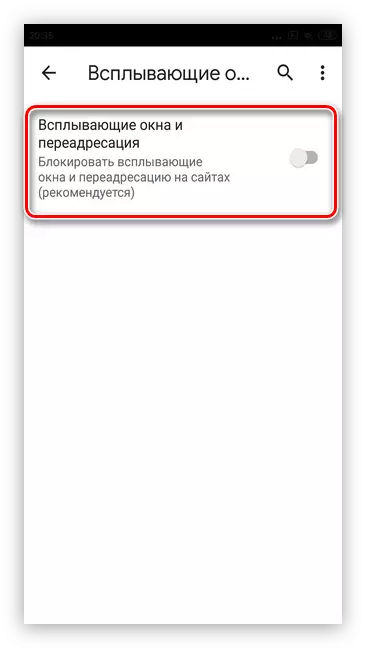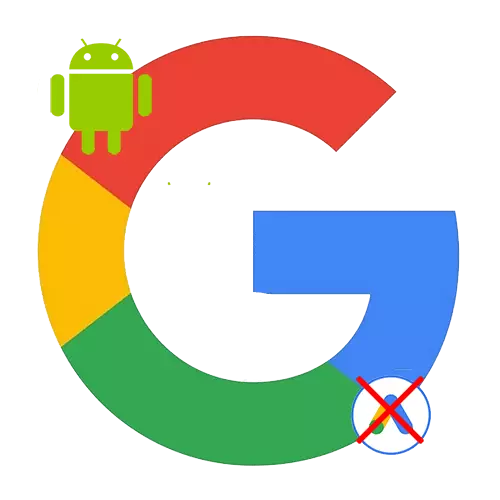
ഓപ്ഷൻ 1: സിസ്റ്റം ക്രമീകരണങ്ങൾ
ഗൂഗിൾ തികച്ചും സജീവമായി പരസ്യം ചെയ്യുകയും പ്രോത്സാഹിപ്പിക്കുകയും ചെയ്യുന്നു. സ്മാർട്ട്ഫോണിൽ പരസ്യ കോളുകളുടെ നിരന്തരമായ രൂപം ഉപയോഗിച്ച്, പലരും അവ പ്രവർത്തനരഹിതമാക്കുന്നതായി തോന്നുന്നു. നിർഭാഗ്യവശാൽ, അത് പ്രവർത്തിക്കില്ല, മറിച്ച് ഇനിപ്പറയുന്ന നിർദ്ദേശങ്ങൾ ഉപയോഗിച്ച്, നിങ്ങൾക്ക് അവയുടെ എണ്ണം പരമാവധി കുറയ്ക്കാൻ കഴിയില്ല.
- നിങ്ങളുടെ സ്മാർട്ട്ഫോണിൽ Google അപ്ലിക്കേഷൻ പ്രവർത്തിപ്പിക്കുക. Google Chrome ബ്ര .സറിനൊപ്പം ആശയക്കുഴപ്പത്തിലാക്കരുത്.
- സ്ക്രീനിന്റെ മുകളിൽ വലത് കോണിലുള്ള നിങ്ങളുടെ അവതാരത്തിലേക്ക് ടാപ്പുചെയ്യുക. ആരും ഇല്ലെങ്കിൽ, നിങ്ങൾ ഒരു അക്കൗണ്ട് നൽകണം.
- "ക്രമീകരണങ്ങൾ" എന്നതിലേക്ക് പോകുക.
- ആദ്യം, പോപ്പ്-അപ്പ് ശുപാർശകൾ പ്രവർത്തനരഹിതമാക്കുന്നതിന് നിങ്ങൾ "ജനറൽ" വിഭാഗം തിരഞ്ഞെടുക്കണം.
- ഒരേ പേരിന്റെ സ്ട്രിംഗിന് എതിർവശത്ത്, സ്ലൈഡർ "ഓഫ്" മോഡിലേക്ക് നീക്കുക. വിവിധ ആപ്ലിക്കേഷനുകൾ, പ്രോഗ്രാമുകൾ, സൈറ്റുകൾ മുതലായവയിൽ ഓഫറുകൾ മറയ്ക്കാൻ ഇത് സഹായിക്കും.
- Google പരസ്യംചെയ്യൽ പൂർണ്ണമായും ഒഴിവാക്കാൻ, "ക്രമീകരണങ്ങൾ" വിഭാഗത്തിലേക്ക് മടങ്ങുക, അറിയിപ്പുകൾ തിരഞ്ഞെടുക്കുക.
- "അറിയിപ്പുകളെ" ആദ്യ സ്ട്രിംഗിന് എതിർവശത്ത്, സ്ലൈഡർ ഓഫ് ചെയ്യുക. അതിനുശേഷം, Google- ൽ നിന്നുള്ള എല്ലാ പോപ്പർഅപ്പുകളും മറയ്ക്കും.
- ആവശ്യമെങ്കിൽ, ഏത് സമയത്തും നിങ്ങൾക്ക് അറിയിപ്പുകൾ പ്രാപ്തമാക്കാനും സ്ലൈഡർ "പ്രാപ്തമാക്കി" മോഡിലേക്ക് തിരികെ നൽകാനും കഴിയും.
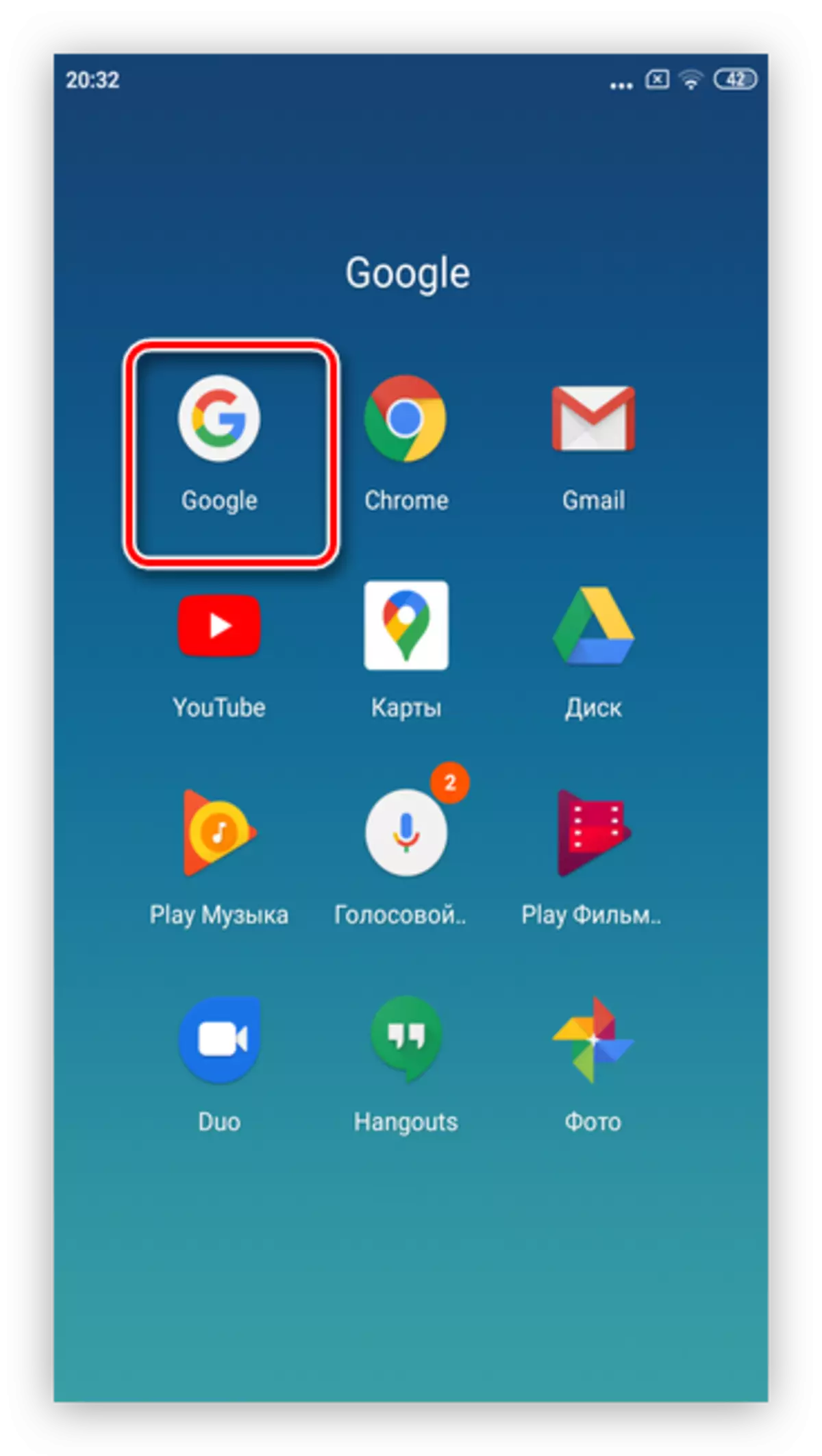
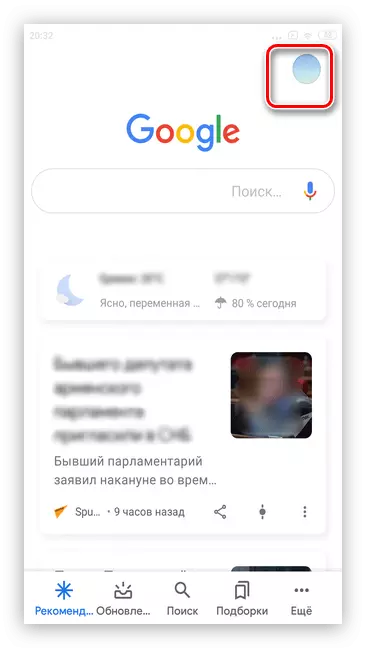
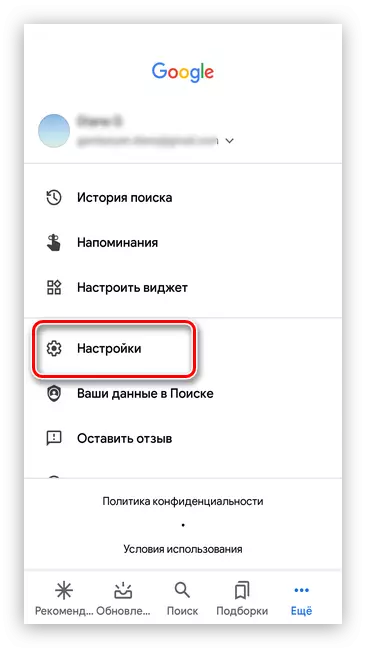
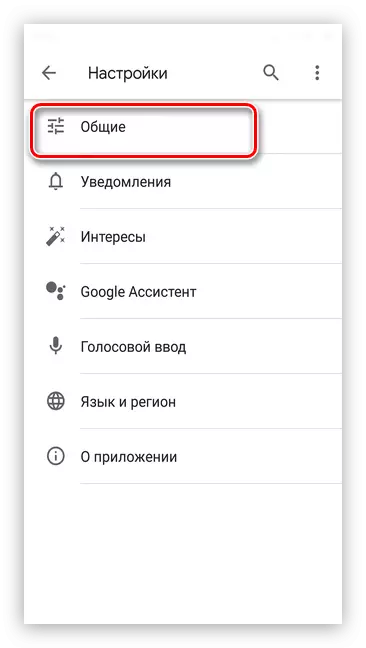
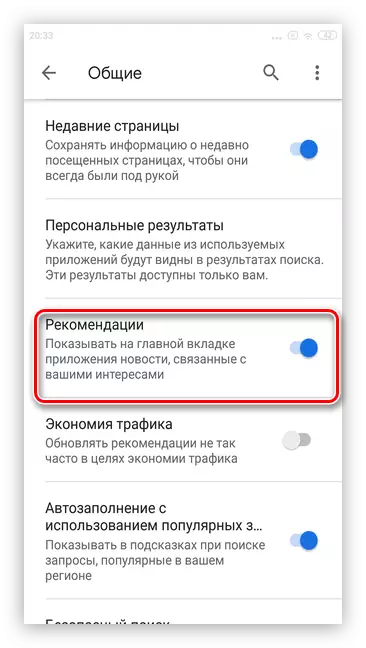
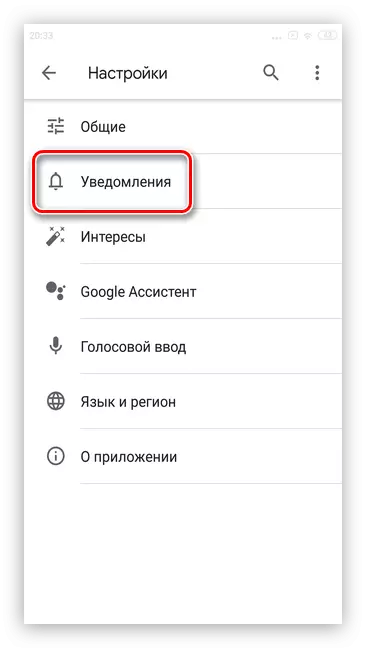
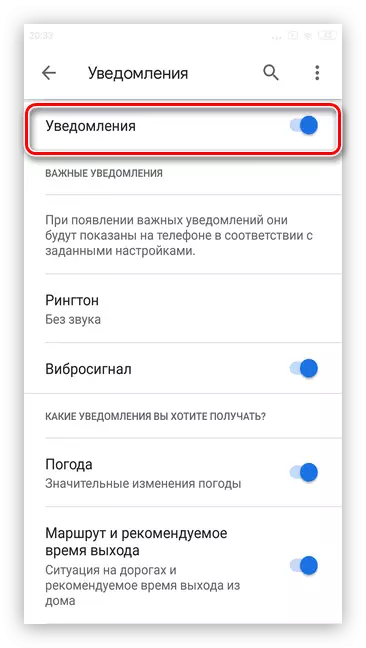
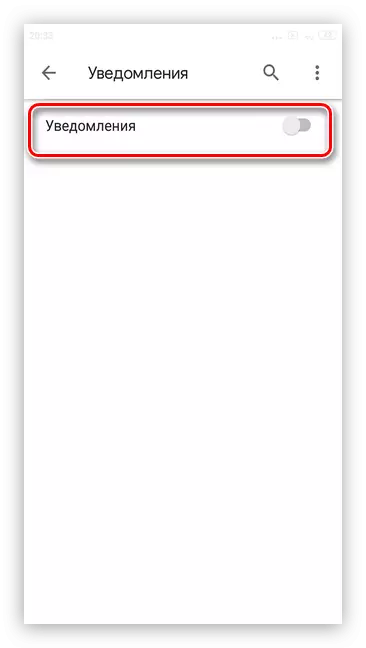
ഓപ്ഷൻ 2: ബ്ര browser സർ ക്രമീകരണങ്ങൾ
Google- ൽ നിന്നുള്ള പോപ്പ്-അപ്പ് പരസ്യം മിക്കപ്പോഴും ഉപയോക്താവിന്റെ തിരയൽ അന്വേഷകങ്ങളെ വിശകലനം ചെയ്യുകയും താൽപ്പര്യമുള്ള ഉൽപ്പന്നങ്ങൾ വാഗ്ദാനം ചെയ്യുകയും ചെയ്യും. പരസ്യ കോളുകൾ ഉപയോഗിച്ച് അനാവശ്യമായ വിവിധ ബാനറുകൾ അപ്രാപ്തമാക്കുന്നതിന്, പോപ്പ്-അപ്പ് വിൻഡോകളുടെ സാധ്യത നീക്കംചെയ്യാൻ ഇത് മതിയാകും.
- Google Chrome ബ്ര .സർ പ്രവർത്തിപ്പിക്കുക.
- മുകളിൽ വലത് കോണിൽ മൂന്ന് പോയിന്റുകൾ ടാപ്പുചെയ്യുക.
- "ക്രമീകരണങ്ങൾ" വിഭാഗത്തിലേക്ക് പോകുക.
- സൈറ്റ് ക്രമീകരണ വിഭാഗം തിരഞ്ഞെടുക്കുക.
- "പോപ്പ്-അപ്പ് വിൻഡോകളും റീഡയറക്ഷൻ" ക്ലിക്കുചെയ്യുക.
- സ്ലൈഡർ "ഓഫ്" മോഡിലേക്ക് തിരിക്കുക.
- നിങ്ങൾ ഓപ്ഷൻ അതേ രീതിയിൽ ഓണാക്കണമെങ്കിൽ.